Все способы:
Способ 1: Использование библиотеки мессенджера
Если вы хотите просто отправить GIF-файл в Telegram, иногда достаточно воспользоваться встроенной библиотекой мессенджера в приложении на любой платформе. Чтобы ознакомиться с доступным ассортиментом, откройте программу, выберите нужную переписку из общего списка, разверните меню выбора эмодзи и здесь с помощью верхней или нижней панели перейдите на вкладку «GIF».
Библиотека анимированных картинок делится на несколько категорий, а также предоставляет собственную систему поиска по ключевым словам. Разместить то или иное изображение в истории сообщений можно путем одиночного нажатия по миниатюре, как описано в другой инструкции на сайте по ссылке ниже. Обратите внимание, что каждый файл сохраняется на вкладке с недавно использованными, обеспечивая быстрый доступ к избранным анимациям.
Подробнее: Публикация GIF-файлов в Telegram
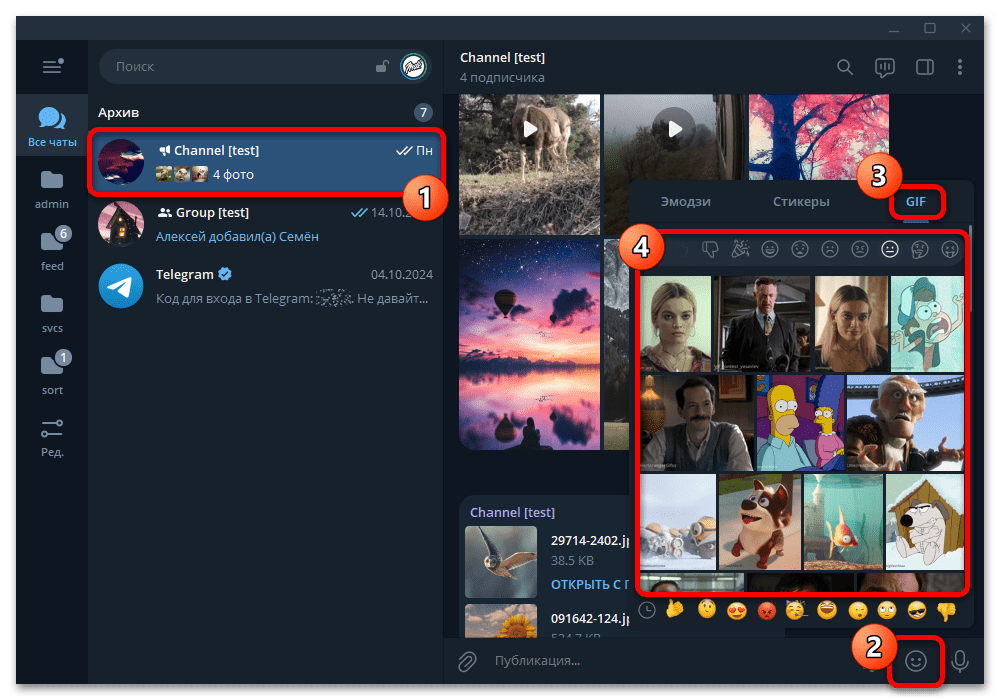
Способ 2: Добавление видео в качестве анимации
По умолчанию рассматриваемый мессенджер может преобразовывать обычные видеоролики в зацикленный формат GIF, что доступно исключительно во время добавления соответствующей публикации и только на мобильных устройствах. Как нетрудно догадаться, данный метод создания гифок будет актуален при наличии исходного видео вне зависимости от качества, формата или продолжительности. В то же время каждый названный фактор может существенно повлиять на результат.
Читайте также: Отправка видео в Telegram
- Сама по себе процедура преобразования почти не отличается от размещения любого другого мультимедийного файла, в частности видео. Прежде всего откройте мобильное приложение, выберите нужный диалог, разверните меню со скрепкой на нижней панели и перейдите на вкладку «Галерея».
- Разверните меню сверху и выберите «Видео», что позволит исключить из списка любые другие файлы. После этого необходимо коснуться миниатюры нужного ролика и в нижнем левом углу плеера просто деактивировать звук с помощью соответствующей кнопки.
- Если рассматриваемая задача была выполнена правильно, будет представлено уведомление об автоматическом преобразовании файла в GIF и специальный значок, что невозможно изменить при отключенной аудиодорожке. Чтобы завершить публикацию, установите галочку в правой верхней части экрана, при необходимости повторите действия для других файлов в рамках одной публикации и тапните по «Отправить».
Готовую запись, если нужно, можно сохранить на устройстве в качестве отдельного самостоятельного файла в обновленном формате. Настольная версия сервиса, в свою очередь, к сожалению, не предоставляет похожих инструментов для преобразования роликов в анимированные картинки, несмотря на возможность отправки видео без звука.
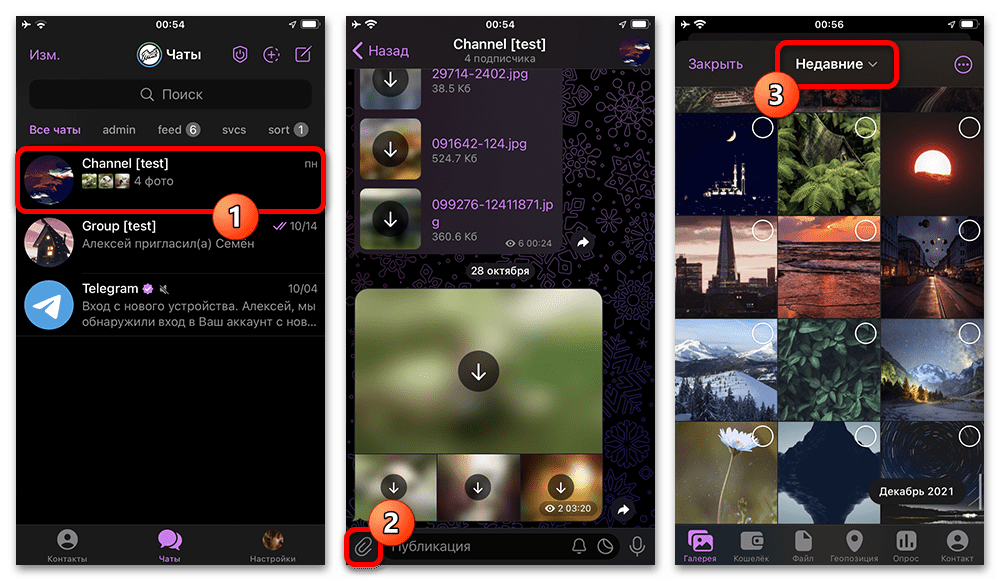
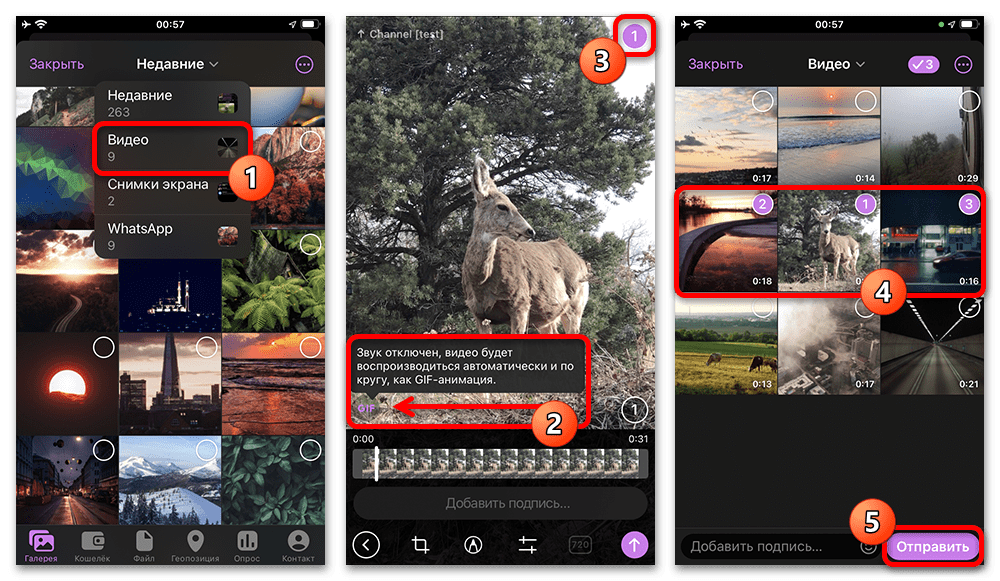
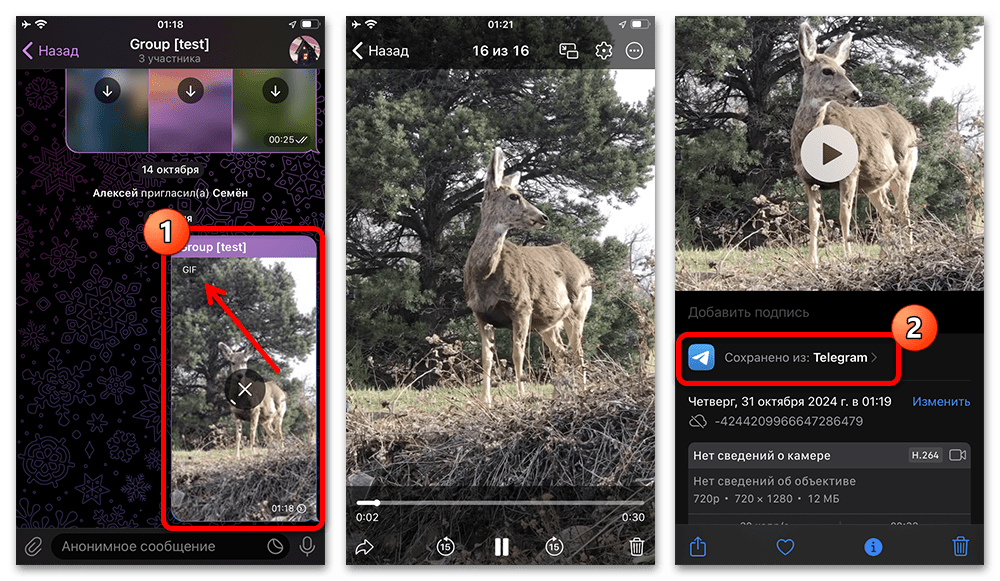
Способ 3: Преобразование файлов
Выполнить поставленную задачу в Telegram также можно с помощью сторонних ботов, используя мессенджер в качестве редактора, тогда как сами по себе файлы будут изначально взяты и сохранены непосредственно в памяти устройства. Здесь важно отметить, что на сегодняшний день существует большое количество качественных ботов для разных целей, включая создание, преобразование и обработку GIF-файлов, однако мы ограничимся всего одним подходящим сервисом исключительно в качестве примера.
- Непосредственно использование ботов реализовано идентично на всех платформах, и поэтому вне зависимости от устройства первым делом перейдите по указанной выше ссылке или самостоятельно найдите бота «@VideoToGifConverterBot» с помощью встроенного поиска. Активация производится аналогично любым другим сервисам с помощью кнопки «Запустить» в нижней части рабочего окна.
Читайте также: Использование ботов в Telegram
- После запуска необходимо развернуть меню со скрепкой в нижней части окна, воспользоваться опцией «Фото или видео» и выбрать файл на устройстве. Вполне можно в качестве альтернативы зажать нужный видеофайл и перетащить в окно мессенджера.
- Преобразуемые ролики для успешной конвертации должны соответствовать двум основным требованиям, в чисто которых входит совместимый формат — как правило, MP4 — и продолжительность в пределах 10 секунд. Если видео слишком длинное, что будет указано сразу после отправки, необходимо произвести обрезку, что описано в других материалах на сайте.
Читайте также: Конвертация видео
- Если в процессе преобразования не возникают ошибки, дождитесь завершения обработки и появления встречного файла. Распознать успешное завершение процедуры можно по наличию значка «GIF» в левой части миниатюры и отсутствию стандартного плеера в режиме полноэкранного воспроизведения.
Исправить формат при неправильном преобразовании можете через нажатие кнопки «Switch to Video/GIF», что одинаково актуально в обе стороны. Как бы то ни было, итоговый файл можно развернуть на весь экран, вызвать меню (кнопка с тремя точками) и скачать с помощью опции «Сохранить как».
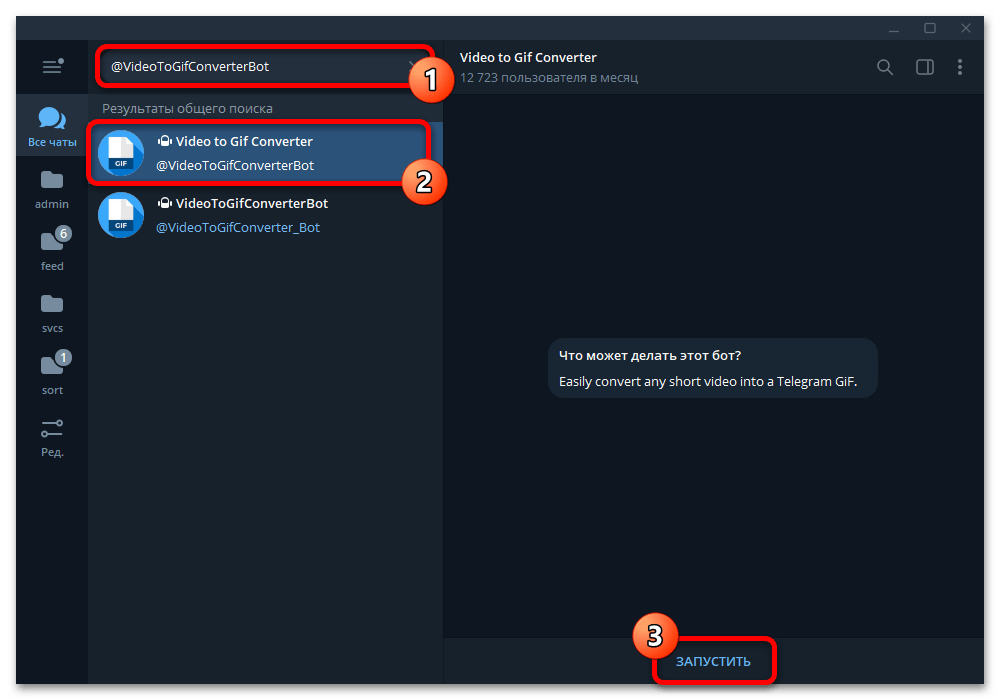
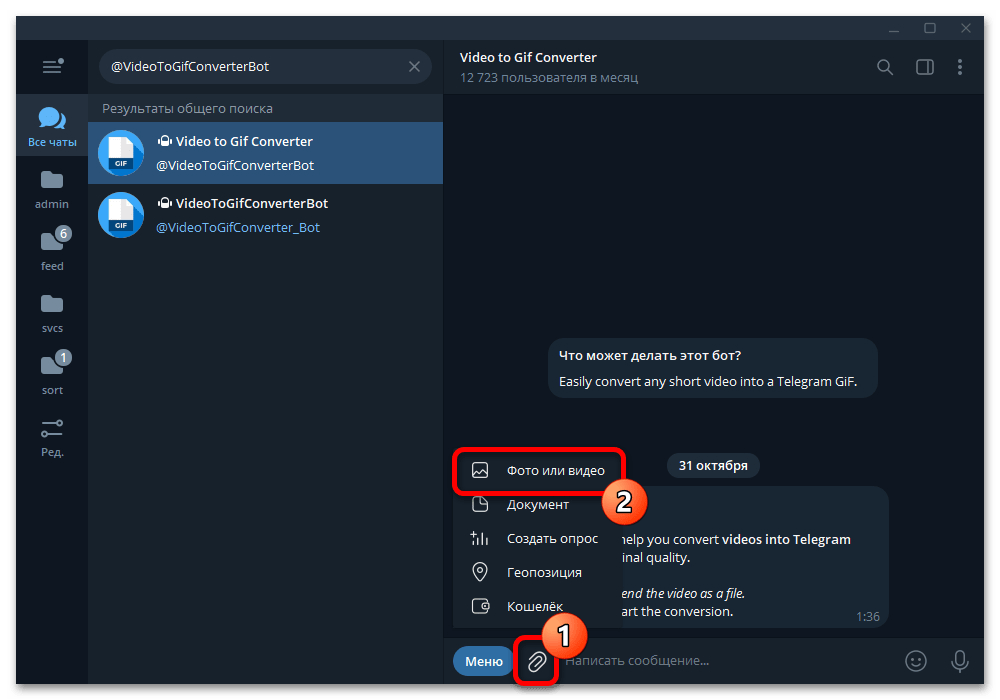
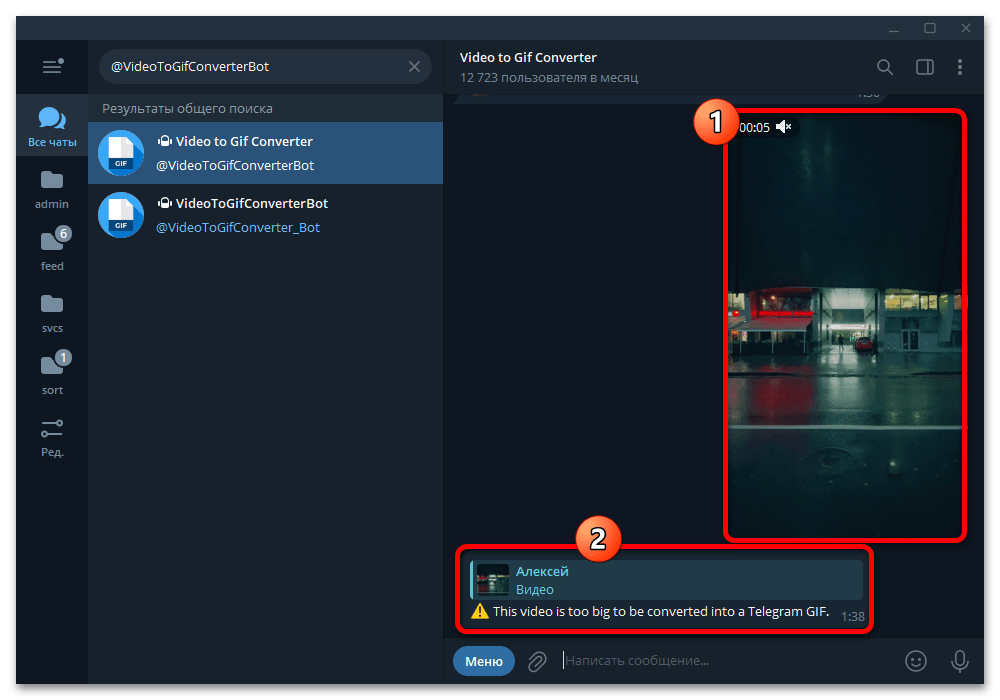
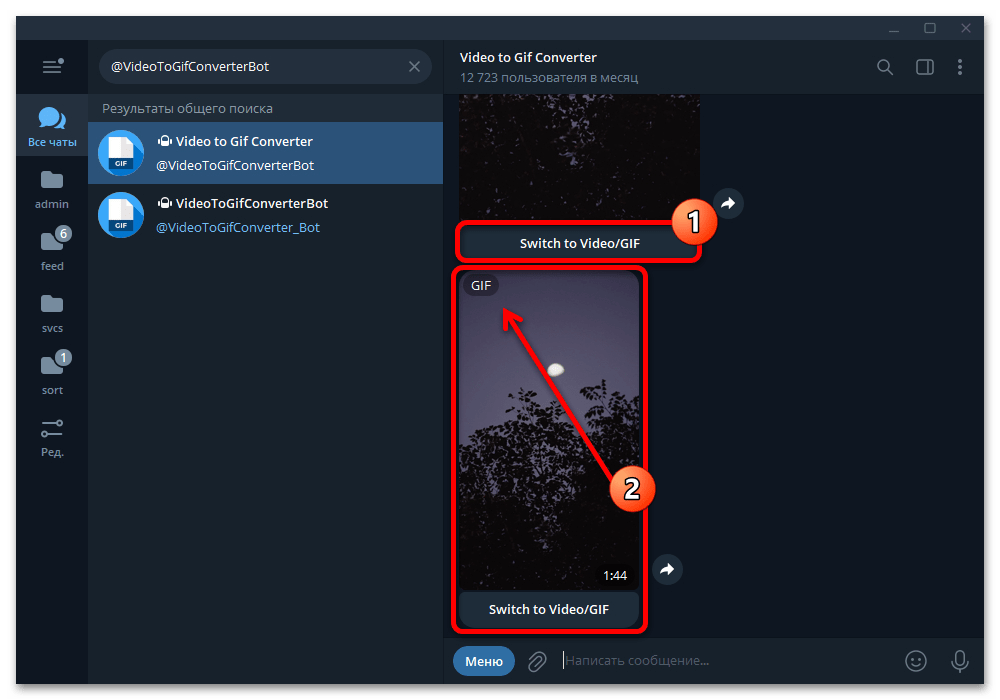
Способ 4: Создание анимированных стикеров
Анимированные стикеры в Telegram являются, по сути, особой разновидностью анимированных изображений, опубликованных через официального бота в специальном формате. Создание исходного GIF-файла при этом выполняется отдельно и полностью зависит от ваших предпочтений – можете преобразовать видео предыдущими способами, нарисовать и анимировать картинку с нуля или воспользоваться сторонними источниками.
Разобравшись с подготовкой файла, придется установить Adobe Illustrator и специальный плагин для преобразования работы в совместимый с Telegram формат стикеров «TGS», что развернуто рассказано в материале по ссылке ниже. После сохранения файла необходимо открыть диалог с ботом «@Stickers» и создать новый набор в зависимости от ваших требований. Указанные инструменты доступны на полностью бесплатной основе.
Подробнее: Как создавать анимированные стикеры в Telegram
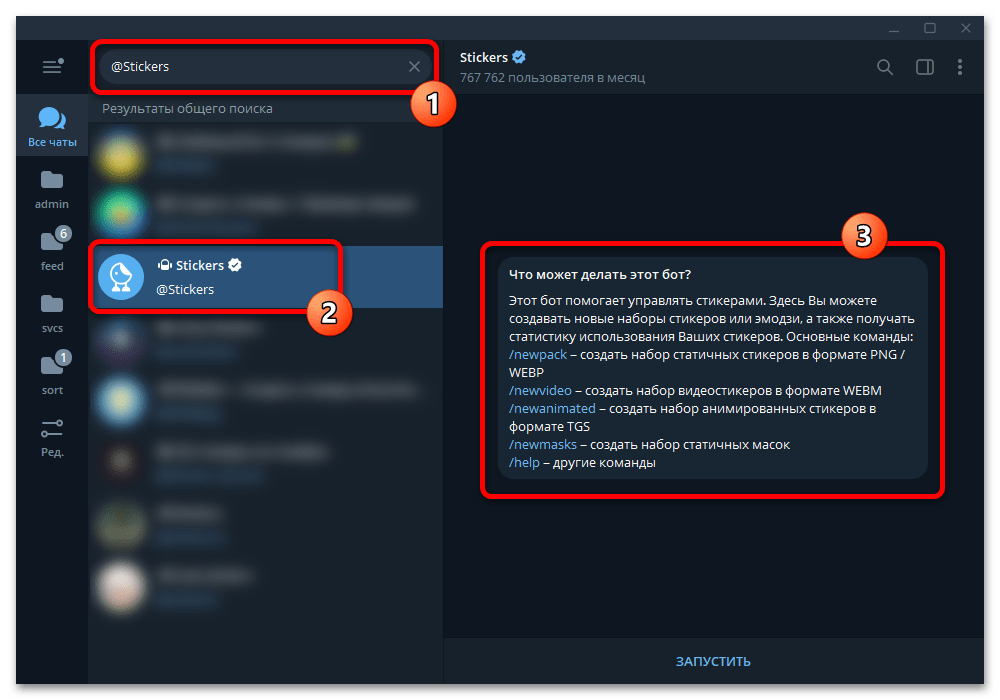
Способ 5: Скачивание файлов из библиотеки
Отдельного внимания заслуживает возможность скачивания существующих гифок из внутренней библиотеки Телеграма, рассмотренной в рамках самого первого раздела инструкции. Выполнить данную задачу можно на любой платформе, но при этом потребуются дополнительные инструменты для преобразования полученной записи в требуемый формат, будь то полноценные редакторы или онлайн-сервисы.
- Вне зависимости от устройства, первым делом откройте приложение и перейдите в галерею стикеров. Чтобы разблокировать возможность сохранения, анимированную картинку придется отправить в качестве публикации. Можете для этих целей использовать чат «Избранное».
Подробнее: Как написать самому себе в Telegram
- После размещения откройте файл в режиме полноэкранного просмотра, разверните меню кнопкой с тремя точками и кликните по «Сохранить видео». Данная задача выполняется аналогично простому сохранению роликов.
Подробнее:
Как сохранить видео из Telegram на компьютер и телефон
Скачивание GIF на Android, iOS и Windows - Дальнейшие действия напрямую зависят от исходного формата файла. Если видео сохранило расширение «MP4» или любое другое, не соответствующее «GIF», придется воспользоваться приложениями или сервисами для конвертации. Не стоит забывать про упомянутого ранее бота для создания гифок.
Как можно догадаться, если файл изначально сохранился с расширением «GIF», какие-либо дополнительные действия не потребуются. При этом, какая бы гифка ни была вами выбрана из встроенной библиотеки, контент можно скачать бесплатно и без ограничений.
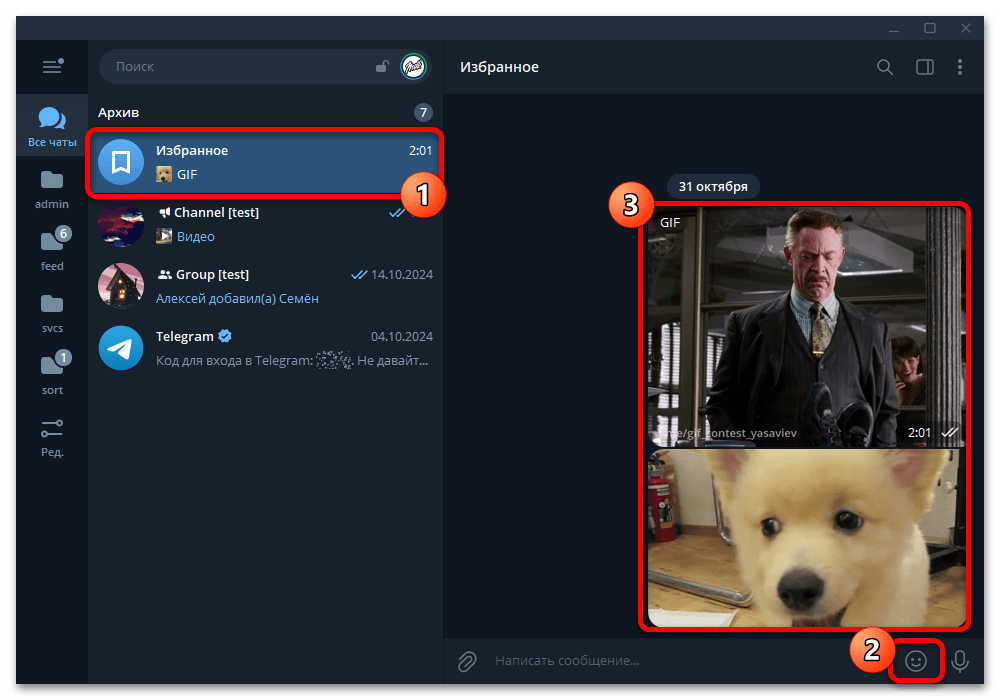
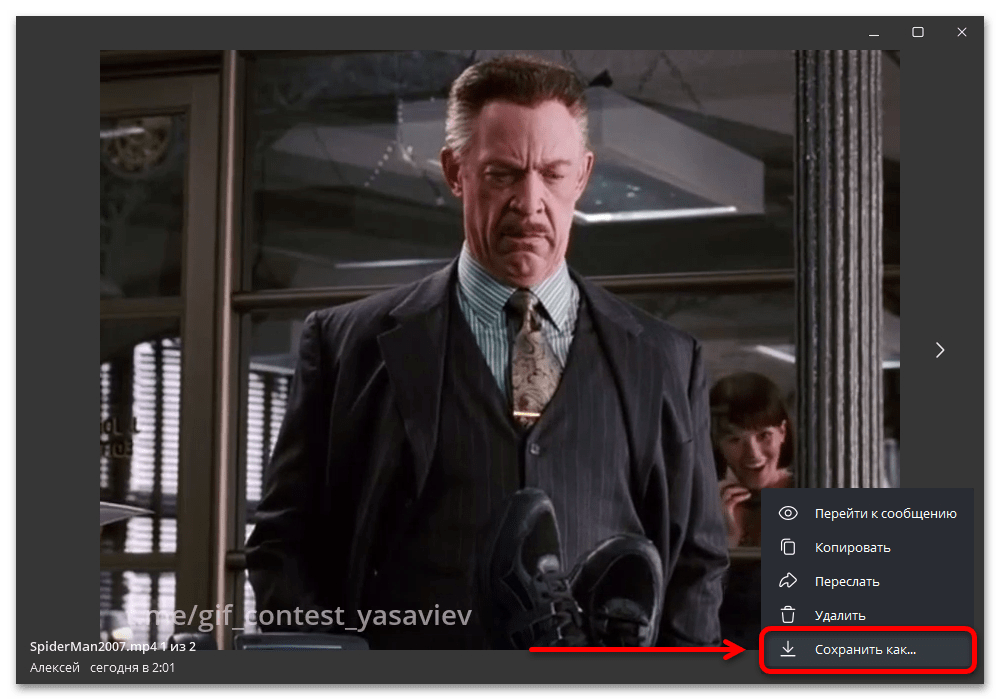
 Наша группа в TelegramПолезные советы и помощь
Наша группа в TelegramПолезные советы и помощь
 lumpics.ru
lumpics.ru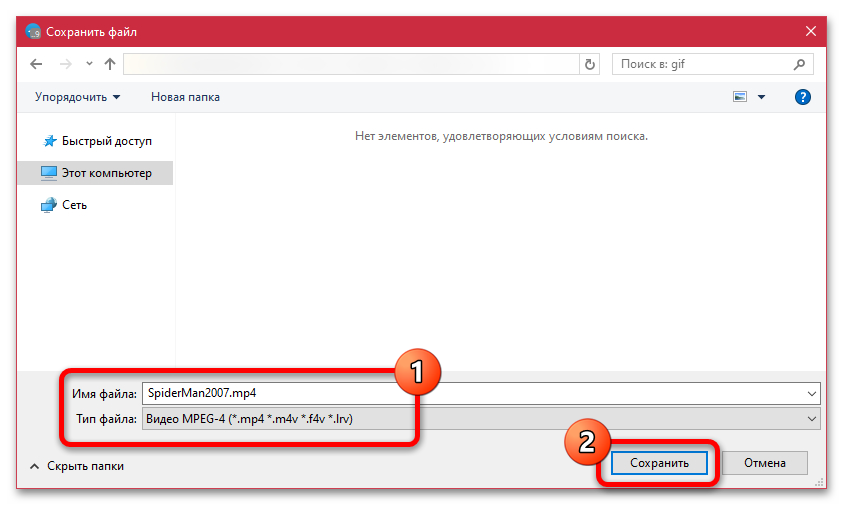

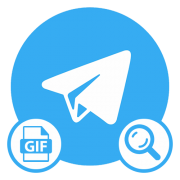
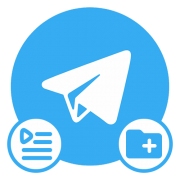

Задайте вопрос или оставьте свое мнение